Konfigurationsbeispiel für die Erfassung von TelePresence-Servern und Codian-Konsolen-Einheiten in MCU
Download-Optionen
-
ePub (236.2 KB)
In verschiedenen Apps auf iPhone, iPad, Android, Sony Reader oder Windows Phone anzeigen
Inklusive Sprache
In dem Dokumentationssatz für dieses Produkt wird die Verwendung inklusiver Sprache angestrebt. Für die Zwecke dieses Dokumentationssatzes wird Sprache als „inklusiv“ verstanden, wenn sie keine Diskriminierung aufgrund von Alter, körperlicher und/oder geistiger Behinderung, Geschlechtszugehörigkeit und -identität, ethnischer Identität, sexueller Orientierung, sozioökonomischem Status und Intersektionalität impliziert. Dennoch können in der Dokumentation stilistische Abweichungen von diesem Bemühen auftreten, wenn Text verwendet wird, der in Benutzeroberflächen der Produktsoftware fest codiert ist, auf RFP-Dokumentation basiert oder von einem genannten Drittanbieterprodukt verwendet wird. Hier erfahren Sie mehr darüber, wie Cisco inklusive Sprache verwendet.
Informationen zu dieser Übersetzung
Cisco hat dieses Dokument maschinell übersetzen und von einem menschlichen Übersetzer editieren und korrigieren lassen, um unseren Benutzern auf der ganzen Welt Support-Inhalte in ihrer eigenen Sprache zu bieten. Bitte beachten Sie, dass selbst die beste maschinelle Übersetzung nicht so genau ist wie eine von einem professionellen Übersetzer angefertigte. Cisco Systems, Inc. übernimmt keine Haftung für die Richtigkeit dieser Übersetzungen und empfiehlt, immer das englische Originaldokument (siehe bereitgestellter Link) heranzuziehen.
Inhalt
Einleitung
Dieses Dokument enthält ein Konfigurationsbeispiel für die Konsolenerfassung auf einem Cisco TelePresence-Server oder einer Cisco Multipoint Control Unit (MCU).
Voraussetzungen
Anforderungen
Cisco empfiehlt, dass Sie über die erforderlichen Materialien verfügen, bevor Sie die in diesem Dokument beschriebene Konfiguration vornehmen:
- PC oder Laptop
- Terminal-Emulationssoftware wie PuTTY, Secure CRT oder TeraTerm
- Serielles Konsolenkabel, das das im Lieferumfang der MCU oder des TPS enthaltene RJ45-DB9-Kabel verwendet
- Cisco TelePresence-MCU
Verwendete Komponenten
Die Informationen in diesem Dokument basierend auf folgenden Software- und Hardware-Versionen:
- Cisco TelePresence Server 7010
- Cisco TelePresence MCU der Serie 5300
- Cisco TelePresence MCU der Serie 4500
- Cisco TelePresence MCU der Serie 4200
- ISDN der Cisco TelePresence Gateway-Serie
- Cisco TelePresence Mobility Services Engine (MSE) der Serie 8000
Die Informationen in diesem Dokument beziehen sich auf Geräte in einer speziell eingerichteten Testumgebung. Alle Geräte, die in diesem Dokument benutzt wurden, begannen mit einer gelöschten (Nichterfüllungs) Konfiguration. Wenn Ihr Netz Live ist, überprüfen Sie, ob Sie die mögliche Auswirkung jedes möglichen Befehls verstehen.
Hintergrundinformationen
Häufig fordert das Cisco Technical Assistance Center (TAC) Sie auf, eine Konsolenaufzeichnung von Ihrem Cisco TelePresence-Server oder Ihrer MCU zu erhalten. Diese Daten sind in der Regel dann erforderlich, wenn Sie versuchen, Probleme zu beheben und unerwartete Neustarts durchführen.
Die Konsolenerfassung liefert detaillierte Systeminformationen, wenn das Problemereignis auftritt. Die Erfassung erfolgt über die verwendete Terminal-Emulationssoftware. Die Ausgabe muss in einer Textdatei protokolliert werden, die auf dem PC oder einem anderen abrufbaren Speicherort gespeichert ist. Wenn Sie die Verbindung einrichten, stellen Sie sicher, dass Sie die Konsolenverbindung so konfigurieren, dass keine Zeitüberschreitung auftritt.
Hinweis: Die in diesem Konfigurationsbeispiel verwendete Terminalemulationssoftware ist PuTTY. Secure CRT, TeraTerm und andere Terminal-Emulationssoftware können ebenfalls verwendet werden, Sie müssen jedoch die Konfigurationseinstellungen entsprechend anpassen.
Konfigurieren
Hinweis: In diesem Artikel wird davon ausgegangen, dass Sie die physische Konsolenverbindung zur MCU oder zum TPS hergestellt haben. Weitere Informationen zu diesen Einstellungen finden Sie im Artikel Verbindung mit dem Konsolenport eines von Cisco übernommenen Cisco Codian-Geräts.
Gehen Sie wie folgt vor, um Ihre Konsole zu konfigurieren:
- Öffnen Sie PuTTY, und geben Sie eine serielle Konsolenverbindung mit dem entsprechenden COM-Port für Ihr Gerät an:
Hinweis: Weitere Informationen zu diesen Einstellungen finden Sie im Artikel Verbindung mit dem Konsolenport in einem von Cisco übernommenen Cisco Codian Unit.

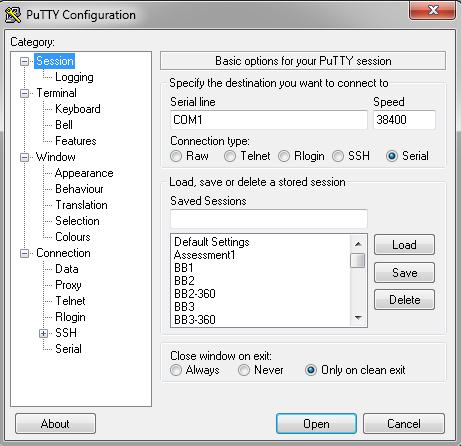
- Konfigurieren Sie die Sitzung so, dass die gesamte Ausgabe in einer Textdatei gespeichert wird. Cisco empfiehlt, die folgenden Schritte durchzuführen, um sicherzustellen, dass keine Daten verloren gehen:
- Navigieren Sie zu Sitzung > Protokollierung, und aktivieren Sie die Kontrollkästchen Alle Sitzungsausgaben und Immer am Ende anhängen.
- Suchen Sie im Abschnitt Protokolldateiname Ihren Desktop, und fügen Sie einen Dateinamen hinzu, den Sie sich merken werden, z. B. MyConsoleCapture.log:

- Navigieren Sie zu Sitzung > Protokollierung, und aktivieren Sie die Kontrollkästchen Alle Sitzungsausgaben und Immer am Ende anhängen.
- Konfigurieren Sie die Konsolensitzung so, dass keine Zeitüberschreitung auftritt. Je nach Art des Problems und der Protokollierung muss die Sitzung möglicherweise über einen längeren Zeitraum ausgeführt werden. Gehen Sie wie folgt vor, um einen Keepalive in Ihrer Terminalsoftware zu konfigurieren:
- Navigieren Sie im Fenster "PuTTY Configuration" zur Kategorie "Connection" (Verbindung).
- Geben Sie im Abschnitt Optionen zur Steuerung der Verbindung den entsprechenden Wert im Feld Sekunden zwischen Keepalives (0 zum Deaktivieren) ein.
Hinweis: In diesem Beispiel ist das Keepalive-Intervall auf 30 Sekunden festgelegt. Dieser Wert mag hoch erscheinen, es fließt jedoch kein anderer Datenverkehr über diese Verbindung, wodurch die Aufrechterhaltung der Sitzung gewährleistet wird. Letztendlich können Sie einen Intervallwert auswählen, der Ihren Anforderungen am besten entspricht. Cisco empfiehlt jedoch, diesen Wert unter dem 60-Minuten-Timeout auf der MCU oder dem TPS zu konfigurieren, um Zeitprobleme zu vermeiden, bei denen der Keepalive eine halbe Sekunde nach dem Timeout der Sitzung auf der MCU oder dem TPS auftritt.

- Navigieren Sie im Fenster "PuTTY Configuration" zur Kategorie "Connection" (Verbindung).
- Klicken Sie auf Öffnen, um die Verbindung zu öffnen.
- Führen Sie die folgenden Schritte aus, um sicherzustellen, dass die Verbindung nicht von der MCU geschlossen wird:
- Navigieren Sie zu Einstellungen > Sicherheit > Serielle Konsoleneinstellungen auf der MCU.
- Deaktivieren Sie die Kontrollkästchen Protokollmeldungen auf serieller Konsole ausblenden, Serielle Konsoleneingabe beim Start deaktivieren und Administratoranmeldung erforderlich.
- Klicken Sie auf Konsoleneinstellungen aktualisieren.
Hinweis: Die seriellen Konsoleneinstellungen können nur auf der MCU, nicht jedoch auf dem TelePresence-Server konfiguriert werden.
Optionale Sicherheitsmaßnahmen
Durch diesen Konfigurationsprozess entsteht ein Konsolensicherheitsrisiko. Ergreifen Sie ggf. zusätzliche Maßnahmen, um den Standort Ihrer MCU zu sichern:
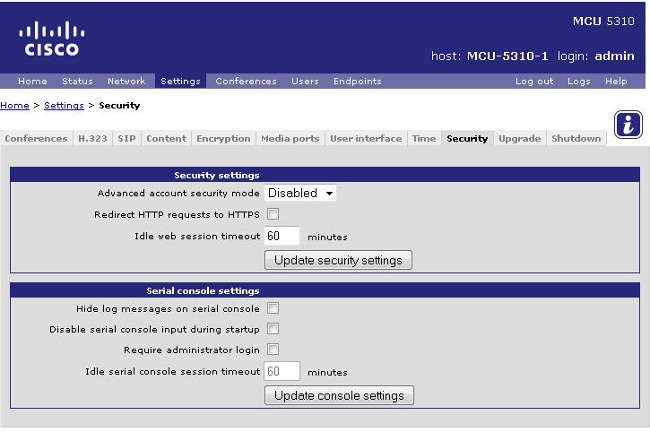
- Navigieren Sie zu Einstellungen > Sicherheit > Serielle Konsoleneinstellungen auf der MCU.
Überprüfung
Wenn Ihre Konfiguration korrekt funktioniert, erhalten Sie eine Ausgabe auf dem Konsolenbildschirm in PuTTY. Dies hängt davon ab, ob Ihr Gerät ausgelastet ist. Wenn Sie eine Konfigurationsänderung über die Webschnittstelle des Geräts vornehmen, sollte mindestens eine Protokollausgabe an die Konsole angezeigt werden (ähnlich wie beim Ereignisprotokoll).
Fehlerbehebung
Die drei häufigsten Probleme, die bei Ihnen auftreten können:
- Es wird ein falsches oder defektes Kabel verwendet. Stellen Sie sicher, dass Sie das mitgelieferte Kabel verwenden. Wenn Ihr Kabel defekt ist, ist es möglich, es zu reparieren. Weitere Details finden Sie im Artikel Pinout eines von Cisco erworbenen seriellen Kabelnetzwerks von Codian von Cisco.
- Auf dem Konsolenbildschirm werden nicht erkennbare Zeichen angezeigt. Dies weist darauf hin, dass die Baudrate falsch eingestellt ist. Die Baudraten basieren auf Vielfachen von zwei, sodass Sie den Wert je nach Bedarf verdoppeln oder halbieren können, bis Sie die richtige Einstellung gefunden haben. Die richtige Einstellung sollte in diesem Fall jedoch 38.400 sein.
- Sie können keine Verbindung zur Terminalemulationssoftware herstellen. Neben Verkabelungsproblemen wird dieses Problem gewöhnlich durch eines der folgenden Probleme verursacht:
- Sie versuchen, eine Verbindung über Telnet oder Secure Shell (SSH) herzustellen, und müssen Ihren Verbindungstyp in "seriell" ändern.
- Sie befinden sich am falschen COM-Port. Um den COM-Port zu ermitteln, den Ihr PC mit seriellen USB-Verbindungen verwendet, navigieren Sie zu Systemsteuerung > Geräte-Manager, und klicken Sie auf Ports. In diesem Fenster können Sie den COM-Port überprüfen, der dem seriellen USB-Gerät zugewiesen ist.
- Die Treiber für das serielle Gerät sind nicht installiert. Wenn dies der Fall ist, müssen Sie sie suchen und installieren.
- Sie versuchen, eine Verbindung über Telnet oder Secure Shell (SSH) herzustellen, und müssen Ihren Verbindungstyp in "seriell" ändern.
Beiträge von Cisco Ingenieuren
- Michael Jason WallCisco TAC-Techniker
Cisco kontaktieren
- Eine Supportanfrage öffnen

- (Erfordert einen Cisco Servicevertrag)
 Feedback
Feedback